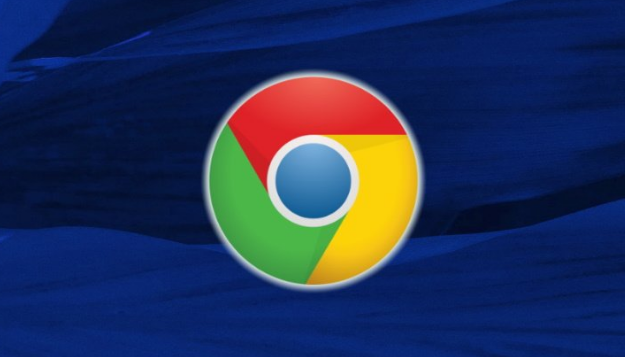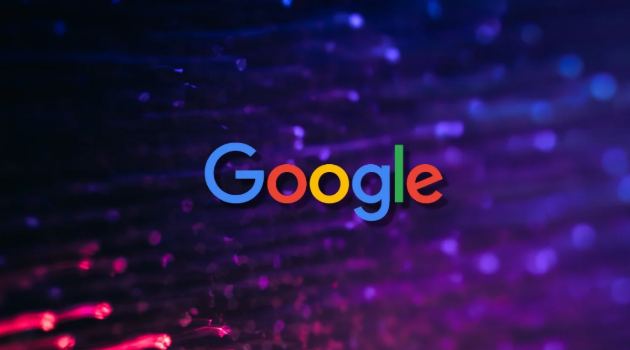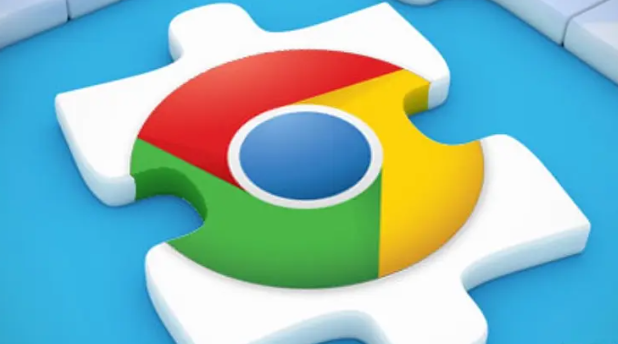当前位置:
首页 >
谷歌浏览器下载时如何修复下载失败的问题
谷歌浏览器下载时如何修复下载失败的问题
时间:2025-07-10
来源:谷歌浏览器官网
详情介绍

1. 检查网络连接:确保设备已正常连接到互联网,可尝试访问其他网站来验证网络是否正常。若使用Wi-Fi,可尝试切换到移动数据网络,或者重启路由器,以排除网络故障或限制。
2. 清除缓存和临时文件:在重新下载并安装Google Chrome时,有时浏览器缓存或临时文件可能会干扰安装过程。清除这些缓存和临时文件可以帮助您避免安装冲突。
3. 检查安全软件设置:某些安全软件可能会阻止Google Chrome的下载或安装。请暂时禁用防火墙、杀毒软件等安全工具,然后再次尝试下载。但请注意,完成下载和安装后,务必重新启用这些安全措施,以保护您的计算机安全。
4. 更换下载渠道:除了谷歌官方网站,还有一些官方镜像站点提供Chrome浏览器的下载服务。这些镜像站点与官方源保持同步,下载速度可能会更快,也能有效避免部分地区访问官网受限的问题。例如,可以通过搜索引擎查找离你所在地区较近的官方镜像站点,然后从该站点下载浏览器安装包。
5. 调整下载设置:在下载过程中,如果遇到网络波动或其他临时问题导致下载失败,可以尝试暂停下载任务,然后再次点击“开始下载”按钮。这样有时能够重新建立稳定的下载连接,继续之前的下载进度。
6. 删除残留任务:在任务管理器中找到“Google Chrome Helper”进程,右键结束任务,重新触发下载,清除卡住的线程。
7. 禁用扩展程序干扰:进入chrome://extensions/,停用所有扩展,尝试下载。若成功则逐个启用排查问题插件,如广告拦截器可能阻止下载链接。对于可疑扩展,可点击“移除”后重新安装最新版本,避免旧版兼容性问题。
继续阅读